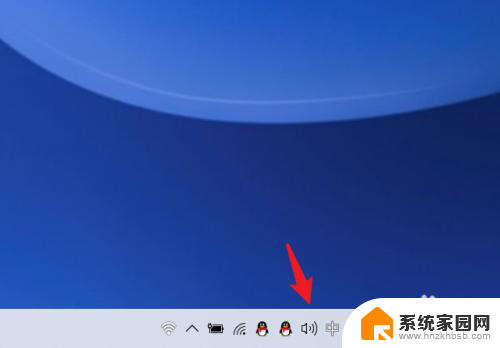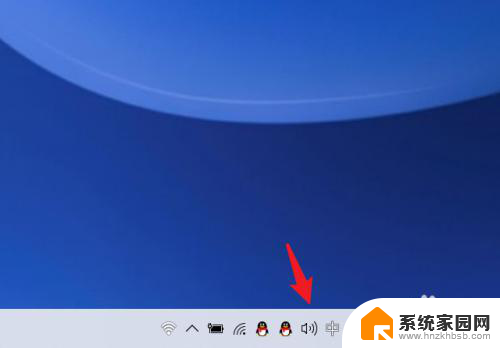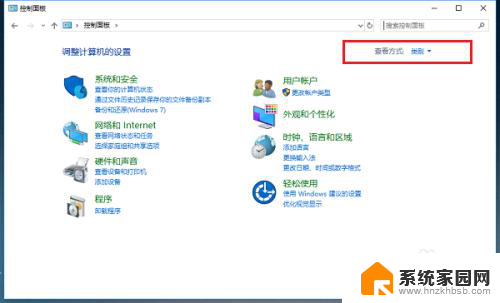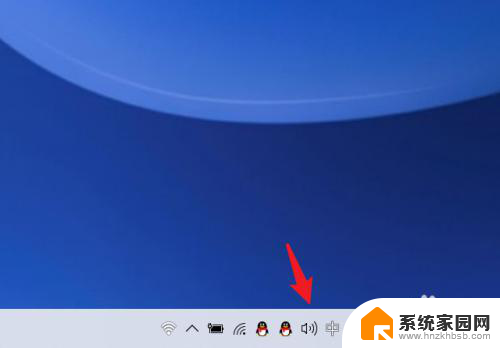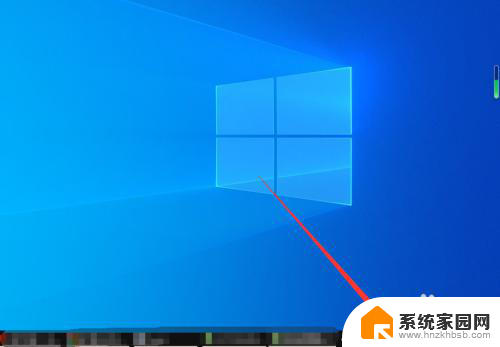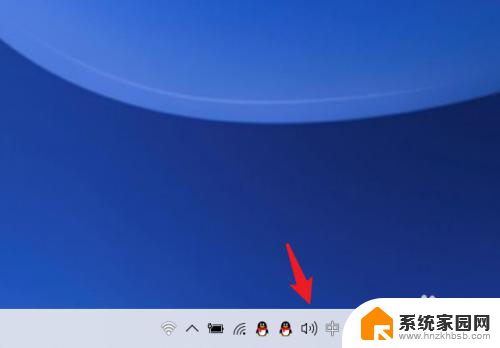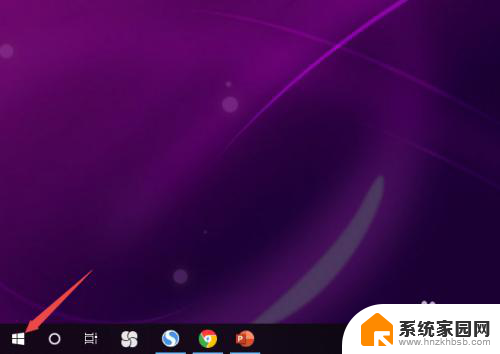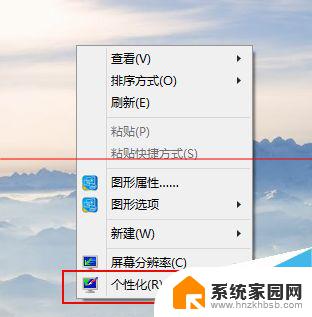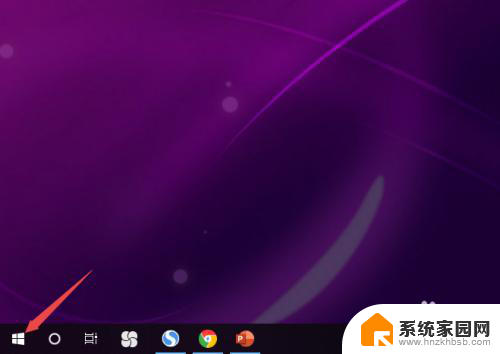电脑开机音响有启动音 win10开机声音设置方法
更新时间:2024-04-08 12:56:06作者:xiaoliu
电脑开机时发出的启动音响是电脑硬件正常运作的重要提示之一,而在win10系统中,用户可以根据个人喜好来设置开机声音,通过简单的操作,用户可以轻松地调整开机音效的音量大小、选择不同的音效样式,让开机过程更加个性化和舒适。在日常使用中合理设置开机声音不仅可以提升用户体验,还能带来一些趣味性和个性化的感受。
方法如下:
1.打开电脑进入系统后,右键点击扬声器的图标。
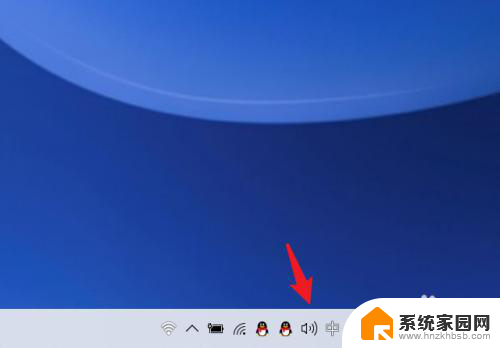
2.点击后,选择上方的打开声音设置的选项。
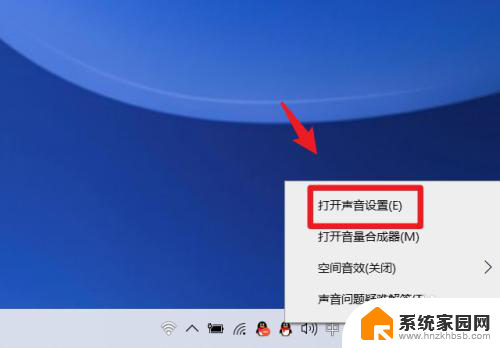
3.点击后,选择左侧的声音控制面板的选项。

4.进入后,点击上方的声音选项进行切换。
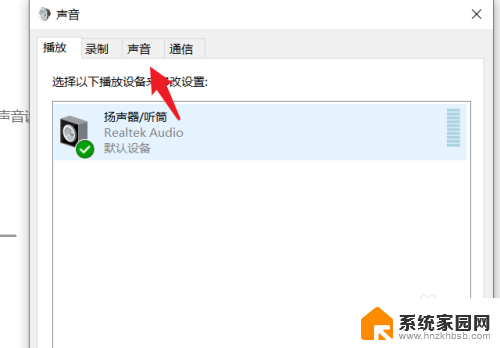
5.切换后,勾选播放Windows启动声音的选项。
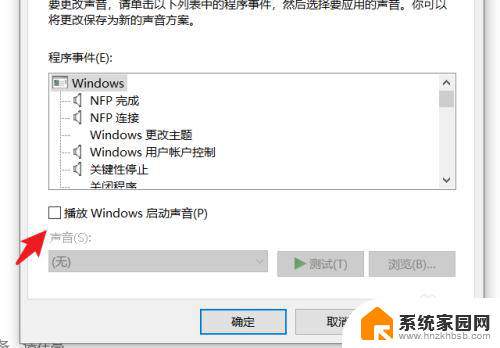
6.勾选后,点击window更改主题。选择需要设置的声音,点击确定即可。
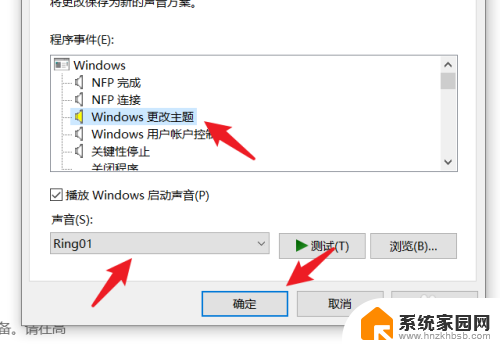
以上就是电脑开机音响有启动音的全部内容,如果你遇到这种情况,可以尝试按照以上方法解决,希望对大家有所帮助。